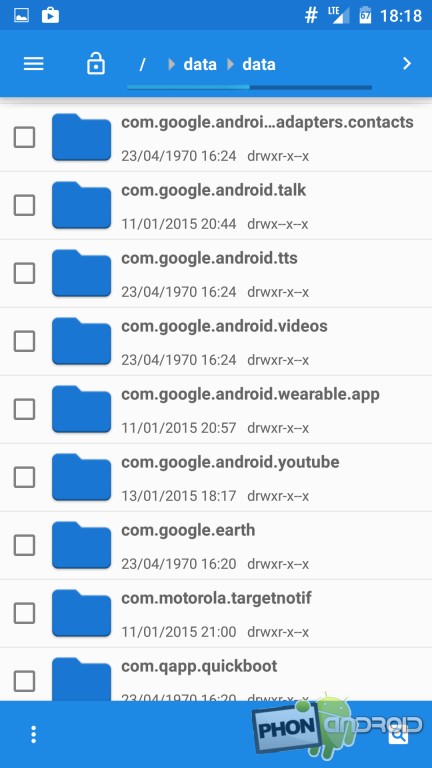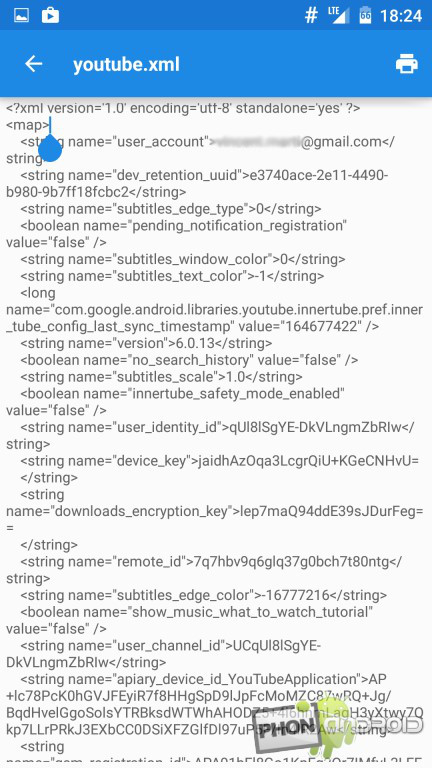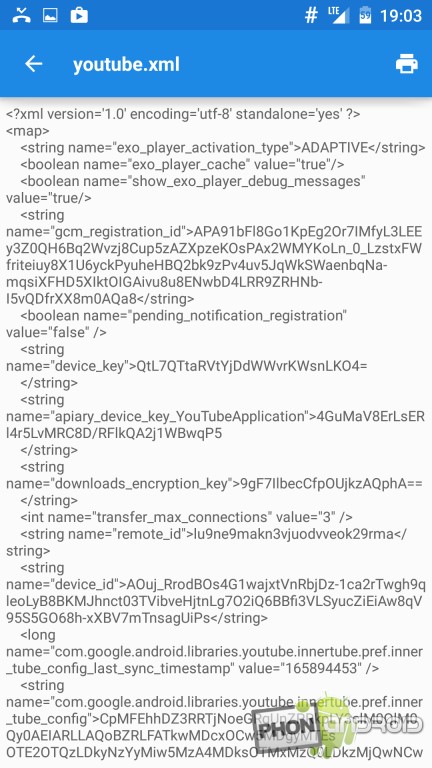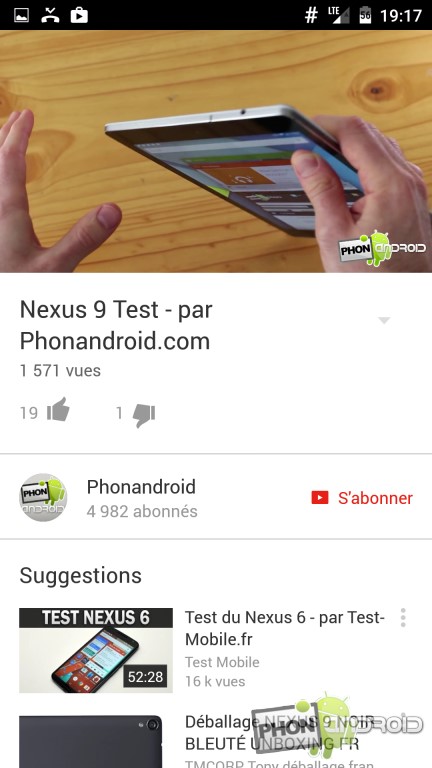[MAJ] Tutoriel : comment accélérer YouTube sur Android en activant ExoPlayer
Avec l'arrivée de Android Lollipop en juin 2014, l'une des nouveautés concernaient la partie vidéo. ExoPlayer est ainsi un nouveau lecteur vidéo qui permet d'améliorer sensiblement l'expérience du streaming dans tous les domaines à commencer par la navigation au sein d'un film bien plus fluide et rapide. Bien que déjà présent sur nos Android, le super lecteur est désactivé par défaut sur YouTube. Voici le tutoriel pour l'activer sur toutes les versions de Android.
Pour améliorer l'expérience de streaming, ExoPlayer propose en fait aux développeurs des réglages bien plus fins suivant la connexion de l'appareil. Il est ainsi possible d'adapter les réglages bien plus subtilement qu'auparavant. Notons qu'il faudra impérativement disposer d'un appareil rooté pour pouvoir mener à bien ce tutoriel. Si vous ne l'êtes pas, pas de panique, nous vous proposons un lien pour réussir cette étape en peu de temps.
Prérequis
- Avoir un appareil rooté (Towelroot peut vous aider dans cette démarche).
- Installer ES File Explorer, disponible sur le Play Store
Comment accélérer le streaming vidéo avec YouTube grâce à ExoPlayer
- Rendez-vous dans les paramètres des applications et forcer l'arrêt.
- Lancer ensuite ES File Explorer en mode Root, puis rendez vous dans le dossier :
data/data/com.google.android.youtube
- Entrer dans “shared_prefs” et ouvrir youtube.xml. Faire une sauvegarde du fichier dans un autre dossier.
- Vous devriez voir un fichier sous la forme suivante.
- Sous <map>, voici les lignes à entrer pour obtenir le résultat qui suit :
<string name=”exo_player_activation_type”>ADAPTIVE</string>
<boolean name=”exo_player_cache” value=”true”/>
<boolean name=”show_exo-player_debug_messages” value=”true”/>
- Retourner une dernière fois dans les paramètres des applications pour forcer l'arrêt de YouTube.
- Redémarrer votre appareil.
- Il ne reste plus qu'à lancer YouTube avec une vidéo. Un popup en bas d'écran devrait indiquer l'utilisation en cours de ExoPlayer.
- FACULTATIF : Si jamais ce n'était pas le cas, redémarrer votre appareil et recommencer les modifications susmentionnées.
L'ancien lecteur était déjà rapide, mais essayez de lancer une vidéo en 1080p (modifiez la qualité dans les options si nécessaire) et vous devriez apprécier la différence.
- A lire également : YouTube Music Key permet le streaming illimité et sans publicité
Soit un lancement bien plus rapide du streaming et une fluidité d'un autre niveau en cas d'avance rapide etc. ExoPlayer sera activé officiellement très prochainement pour YouTube et d'autres lecteurs vidéo intégrés de Android.